
在Windows 7中,存在通过常规图形界面执行的这样的操作,而是通过使用CMD.exe解释器实际通过命令行界面实现它们。考虑使用指定工具时可以使用的基本命令。
也可以看看:
基本的Linux团队在终端
在Windows 7中运行“命令行”
主要团队名单
在“命令行”中使用命令,启动各种实用程序,并执行某些操作。通常,主命令表达式用于通过斜线(/)记录的许多属性。这是启动特定操作的这些属性。我们没有设置为使用CMD.exe工具时描述绝对所有命令的目标。为此,必须写不是一篇文章。我们将尝试适应有关最有用和最受欢迎的团队表达的一页信息,将它们分成群组。
运行系统实用程序
首先,考虑负责推出重要系统实用程序的表达式。
chkdsk - 运行检查磁盘实用程序,该实用程序执行计算机硬盘驱动器的测试。可以使用其他属性输入此命令表达式,依次运行某些操作的执行:
- / f - 逻辑错误检测情况下的磁盘恢复;
- / r - 在物理损坏检测情况下恢复存储部门;
- / x - 禁用指定的硬盘;
- /扫描 - 扫描改进;
- C:,D:,E:... - 指定用于扫描的逻辑磁盘;
- /? - 调用关于检查磁盘实用程序的工作的证书。

SFC - 运行系统以检查Windows系统文件的完整性。此命令表达式通常通常与/ scannow属性一起使用。它启动了一个检查操作系统文件的工具,以符合标准。在损坏的情况下,如果有安装磁盘,则可以恢复系统对象的完整性。
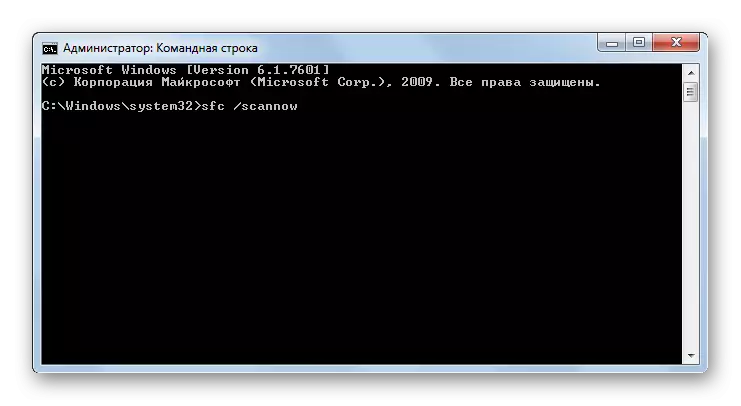
使用文件和文件夹
以下组的表达式旨在使用文件和文件夹。
附录 - 在用户指定的文件夹中打开文件,就好像它们处于所需的目录中。前提条件是指示将应用程序的文件夹的路径。记录根据以下模板进行:
附加[;] [[计算机光盘:]路径[; ...]]
使用此命令时,可以应用以下属性:
- / e - 写一个完整的文件列表;
- /? - 开始参考。
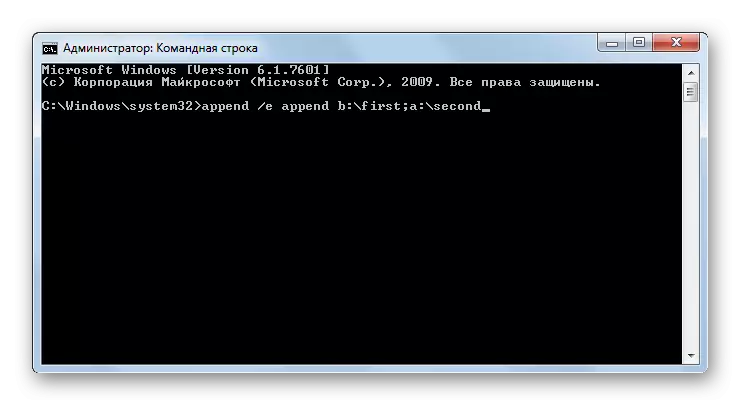
Attrib - 命令旨在更改文件或文件夹的属性。就像在前一个情况一样,输入先决条件,并使用正在处理的对象的完整路径的命令表达式输入。以下键用于安装属性:
- h - 隐藏;
- s是系统性的;
- r - 只读;
- A - 归档。
要应用或禁用属性,“+”或“ - ”标志是合适的。
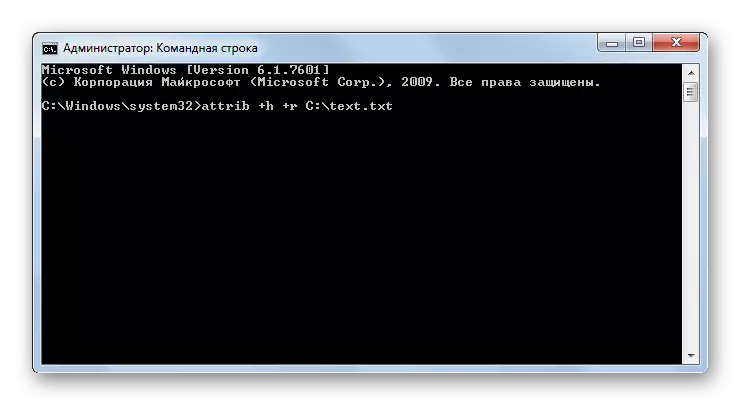
复制 - 适用于将文件和目录复制到另一个目录到另一个目录。使用命令时,有必要指定复制对象的完整路径和将要做的文件夹。可以使用以下属性来使用此命令表达式:
- / v - 检查复制的校正;
- / z - 从网络复制对象;
- / y - 当名称恰好没有确认时覆盖终端对象;
- /? - 激活参考。
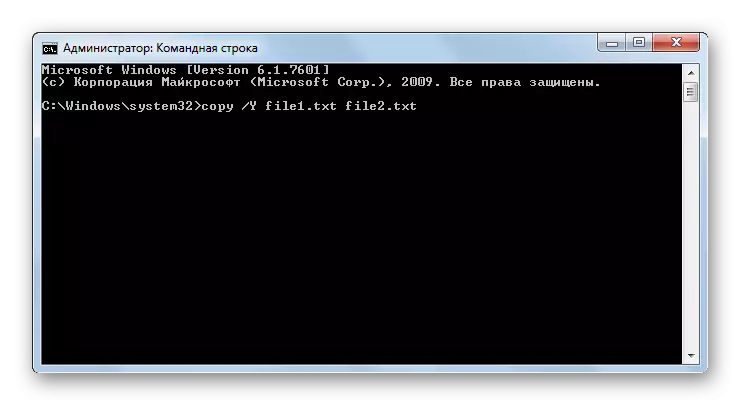
del - 从指定目录中删除文件。命令表达式提供了使用许多属性:
- / p - 在用每个对象操纵之前启用删除确认请求;
- / q - 删除时禁用请求;
- / s - 删除目录和子目录中的对象;
- / a: - 使用与使用Attrib命令时使用相同的键分配的指定属性的对象删除对象。
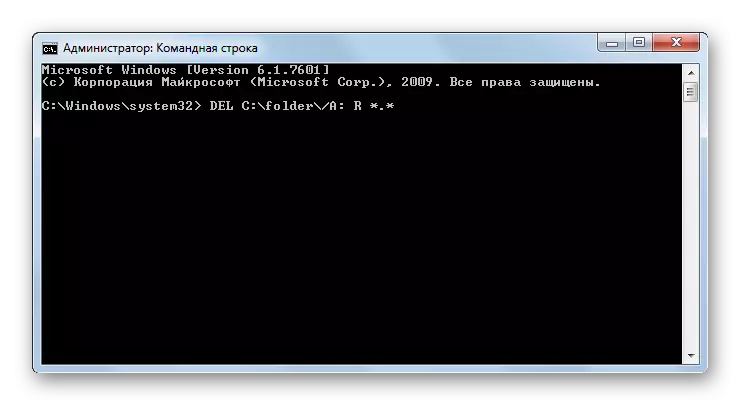
RD是上一个命令表达式的模拟,但删除不是文件,而是指定目录中的文件夹。使用时,您可以应用相同的属性。
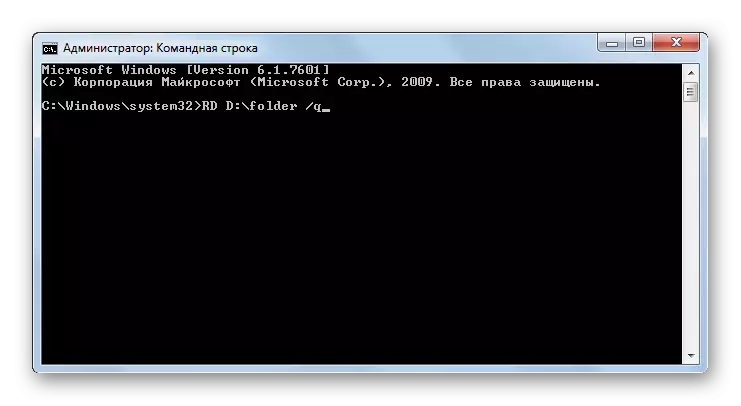
DIR - 显示位于指定目录中的所有子目录和文件的列表。以及主要表达式,使用属性:
- / q - 接收关于文件所有者的信息;
- / s - 从指定目录中显示文件列表;
- / w是几列中列表的输出;
- / o - 对输出对象列表进行排序(通过扩展e - 按名称进行排序; d日期; s - 大小);
- / d - 在这些列上显示几列中的列表;
- / b - 专门显示文件名;
- / a - 使用特定属性显示对象,以指示使用该命令时使用的相同密钥。

ren - 用于重命名目录和文件。作为此命令的参数,指示对象的路径及其新名称。例如,要重命名位于d光盘的根目录中的文件夹文件夹中的file.txt文件到File2.txt文件中,您需要输入以下表达式:
ren d:\ folder \ file.txt file2.txt
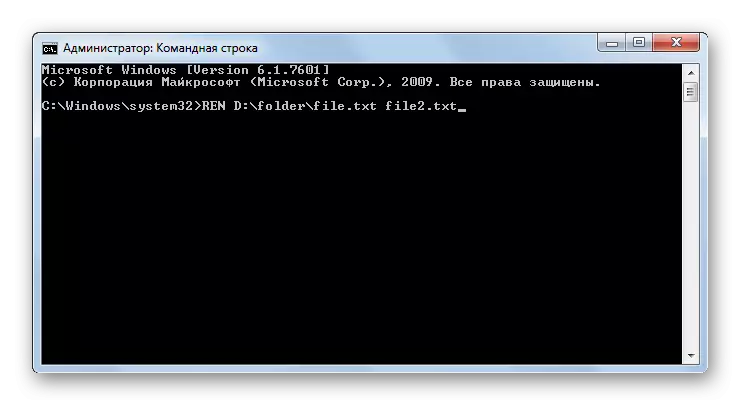
MD - 旨在创建一个新文件夹。在命令语法中,您必须指定新目录所在的磁盘,并且在投资时将其放置目录。例如,要创建一个foldern目录,它位于磁盘e上的文件夹目录中,您应该输入这样的表达式:
MD E:\ folder \ foldern
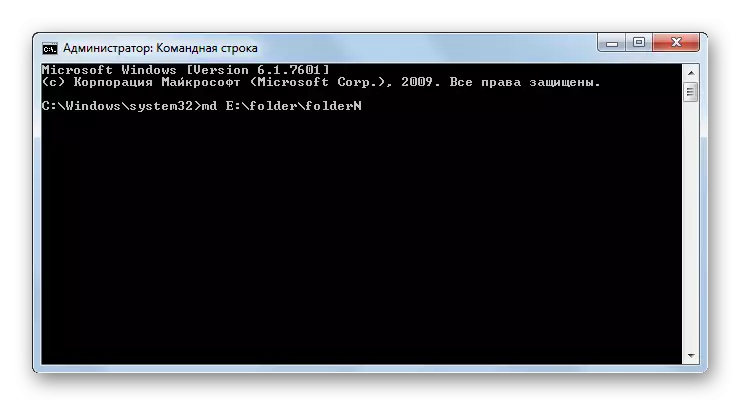
使用文本文件
以下命令块旨在使用文本。
类型 - 在屏幕文本文件上显示内容。此命令的强制参数是对象的完整路径,应该查看的文本。例如,要查看file.txt文件的内容,它在磁盘D上的文件夹“文件夹”中,您需要输入以下命令表达式:
d:\ folder \ file.txt

打印 - 打印文本文件的内容。此命令的语法类似于前一个,而不是文本的输出,而是执行其打印。

查找 - 在文件中搜索文本字符串。与此命令一起,它必须由对对象的对象的路径来指示,其中执行搜索的物体,以及在引号中括起所需的字符串的名称。此外,使用此表达式应用以下属性:
- / c - 显示包含所需表达式的线的总数;
- / v是不包含所需表达的行的输出;
- /我 - 搜索没有注册。
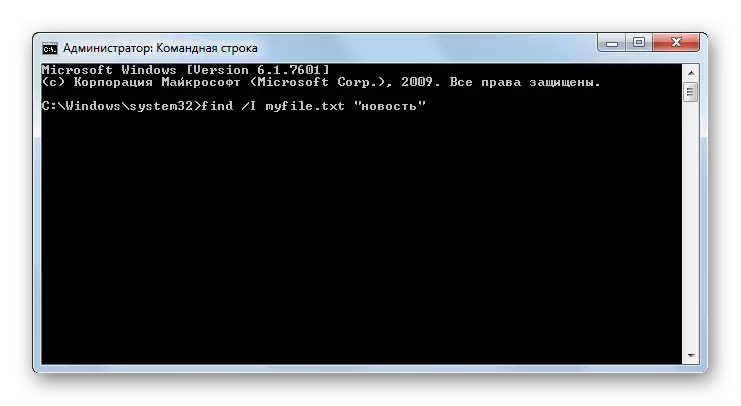
与账户合作
使用命令行,您可以查看有关系统用户的信息并管理它们。
手指 - 显示有关在操作系统中注册的用户的信息。此命令的强制性参数是用户获取数据所需的名称。此外,您可以使用属性/ i。在这种情况下,将在列表中进行信息的输出。
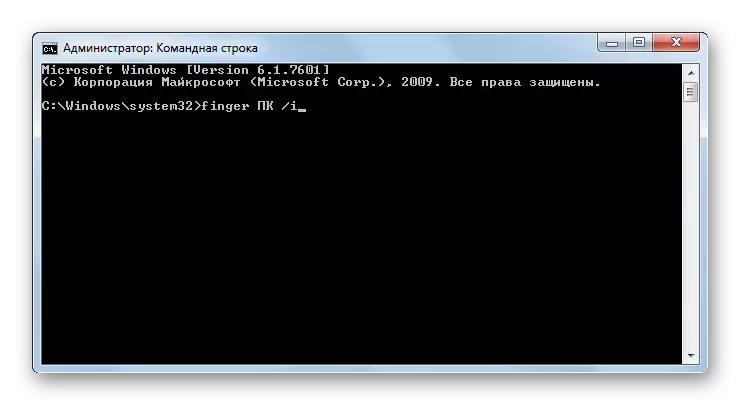
TSCON - 将用户会话连接到终端会话。使用此命令时,必须指定会话ID或其名称,以及它所属的该用户的密码。应在属性/密码后指定密码。

与流程合作
以下命令块旨在控制计算机上的进程。
QProcess - 在PC上启动进程提供数据。在显示的信息中,将呈现过程的名称,用户名运行它,会话名称,ID和PID。
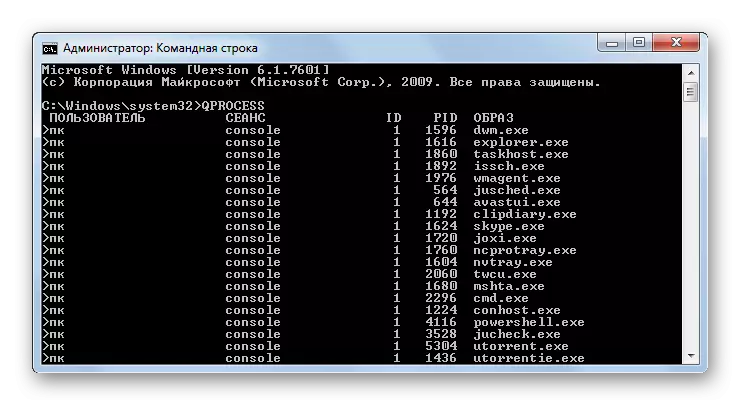
TaskKill - 用于完成流程。强制性论点是要停止的元素的名称。它在属性/ IM之后表示。您也可以终止不是名称,而是通过进程标识符。在这种情况下,使用属性/ PID。
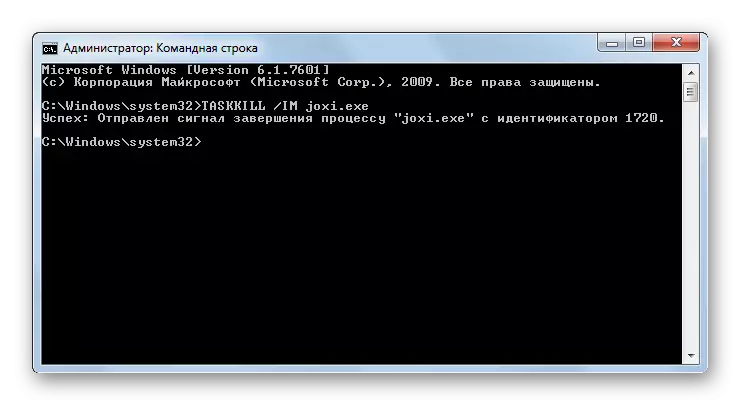
在线工作
使用命令行,可以在网络上管理各种操作。
GetMac - 启动连接到计算机网卡的MAC地址的显示。如果您有多个适配器,则会显示所有地址。
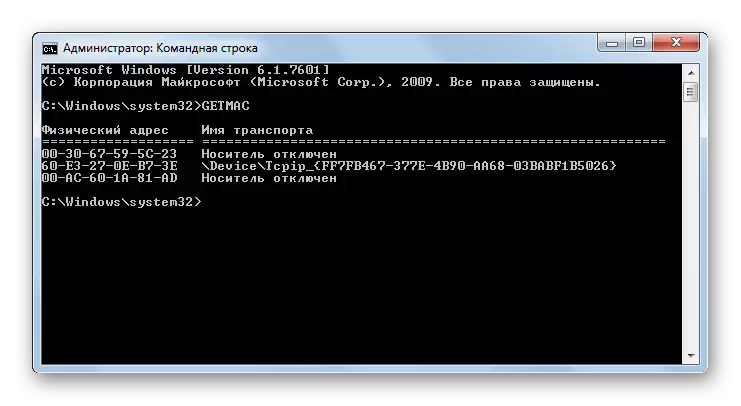
netsh - 启动同名的实用程序的启动,并显示有关网络参数的信息及其更改。此命令鉴于其非常广泛的功能,具有大量的属性,每个属性都负责执行特定任务。有关它们的详细信息,您可以通过应用以下命令表达式来使用证书:
netsh /?
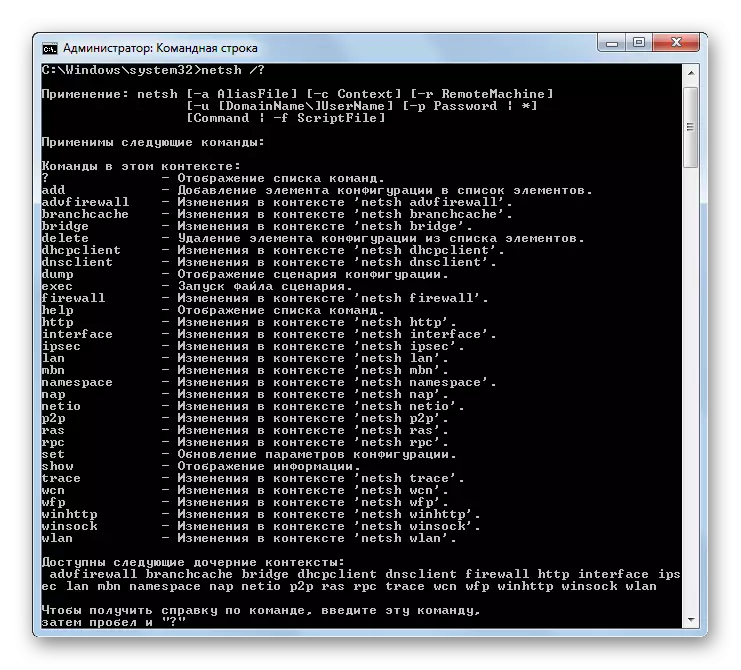
NetStat - 显示有关网络连接的统计信息。
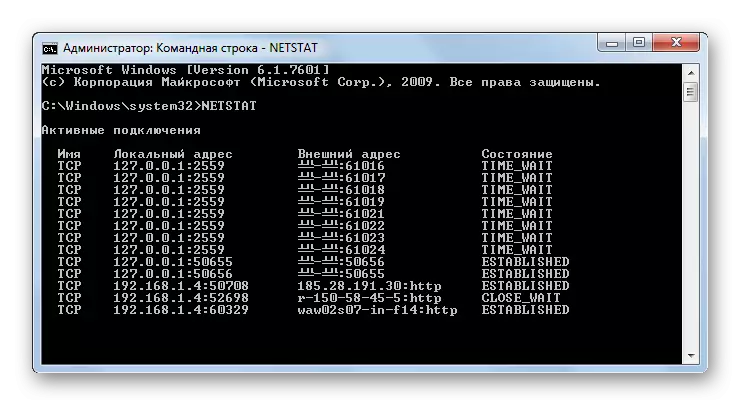
其他团队
使用CMD.exe时还会使用许多其他命令表达式,该表达式不能在单独的组中分配。
时间 - 查看并设置PC系统时间。进入此命令表达式时,输出显示在当前时间屏幕上,底线可以更改为任何其他屏幕。

日期 - 语法命令完全类似于前一个,但不应用于输出并更改时间,而是为了为日期启动这些过程。

关机 - 关闭计算机。此表达式可以在本地和远程中使用。
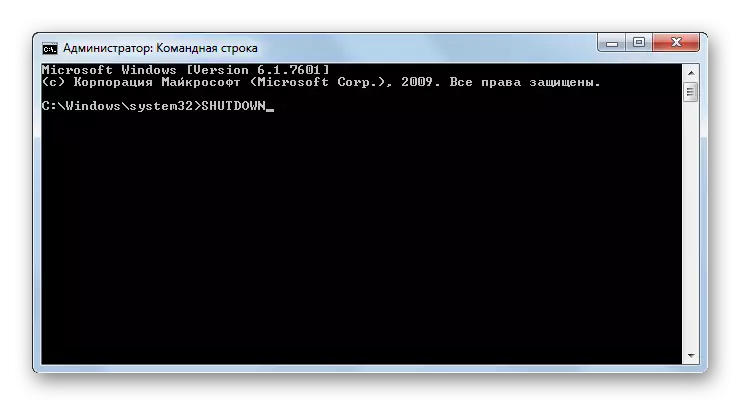
断点 - 禁用或启动Ctrl + C按钮处理模式。
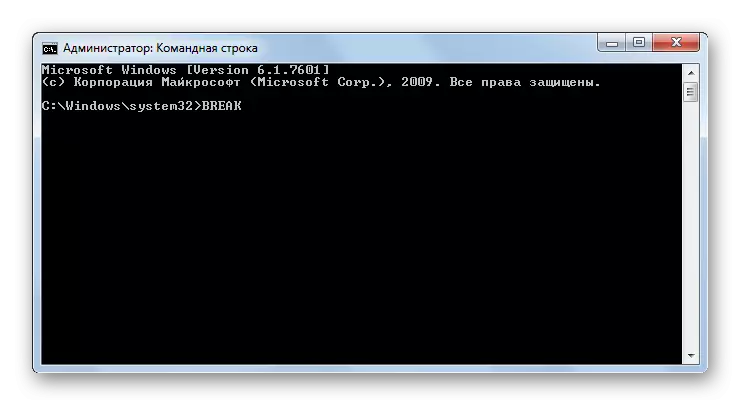
echo - 显示文本消息,应用于切换显示模式。
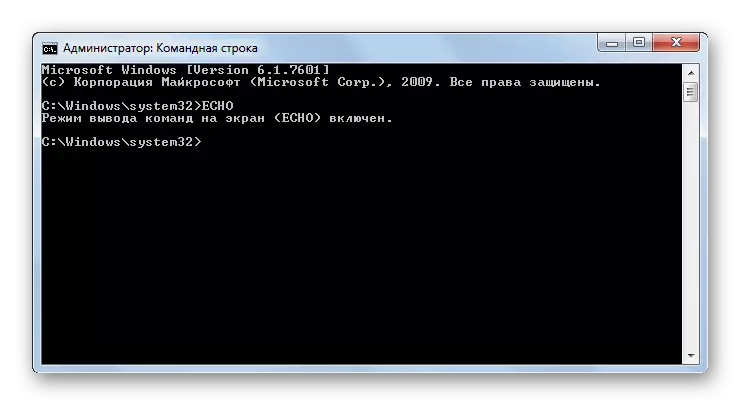
这不是使用CMD.exe接口时使用的所有命令的完整列表。尽管如此,我们试图揭示名称,并简要描述术后最追捧的语法和主要功能,为方便起见,以便为预期目的吸引群体。
